14 modi per risolvere il problema con il 4G che non funziona su Android
Pubblicato: 2022-02-05
Prima che il 4G fosse introdotto e messo in uso, tutti utilizzavano le reti 3G. L'uso del 3G sarebbe frustrante a causa della sua lentezza. Durante lo streaming o la navigazione, avrebbe dovuto affrontare più volte il buffering. Successivamente è emersa la rete 4G che ha preso il posto del 3G. Ma a volte, devi affrontare alcuni problemi con le reti 4G. Potresti porre alcune domande, ad esempio perché il mio telefono dice LTE invece di 4G? e perché il mio telefono 4G riceve solo 3G? Questo articolo su come risolvere il problema con Android 4G non funzionante ti aiuterà a risolvere il suddetto problema.

Contenuti
- 14 modi per risolvere il problema con il 4G che non funziona su Android
- Perché il mio telefono dice LTE invece di 4G?
- Passi preliminari
- Metodo 1: reinserire la scheda SIM
- Metodo 2: riavvia il dispositivo
- Metodo 3: attiva i dati mobili
- Metodo 4: passa alla modalità di rete 4G
- Metodo 5: disattivare la modalità aereo
- Metodo 6: disattivare il Bluetooth
- Metodo 7: disattivare il limite di dati mobili
- Metodo 8: reimposta i nomi dei punti di accesso (APN)
- Metodo 9: imposta il protocollo APN su IPv4/IPv6
- Metodo 10: immettere manualmente le impostazioni APN
- Metodo 11: ripristinare le impostazioni di rete
- Metodo 12: aggiorna il sistema operativo Android
- Metodo 13: contattare il fornitore di servizi di rete
- Metodo 14: ripara il tuo dispositivo
14 modi per risolvere il problema con il 4G che non funziona su Android
Tutti hanno bisogno di Internet per comunicare e imparare. Con questo mondo frenetico che ci circonda, un cellulare con una connettività di rete più lenta sarebbe frustrante. La rete di quarta generazione ci ha facilitato la vita in molti modi. L'uso della quinta generazione è in crescita, ma non è disponibile ovunque. Sebbene la rete sia stata sviluppata per il 5G, molti di noi devono ancora affrontare problemi di 4G e LTE. Potresti riscontrare problemi mentre
- Effettuare una videochiamata o navigare online quando sei in viaggio.
- A volte, potresti anche dover affrontare problemi di rete cellulare anche quando lavori a casa.
Per risolvere questo problema, abbiamo mostrato tutti i metodi possibili in questo articolo di seguito. Ma prima di passare ai metodi, facci sapere la risposta alla tua domanda perché il mio telefono dice LTE invece di 4G nella sezione seguente.
Perché il mio telefono dice LTE invece di 4G?
Il tuo telefono potrebbe dire LTE a causa della disponibilità di rete della particolare area. LTE sta per Long Term Evolution è in realtà più lento del vero 4G ma più veloce delle reti 3G. Il tuo telefono potrebbe dire LTE invece di 4G o viceversa a causa della disponibilità della rete nel luogo in cui ti trovi.
Passi preliminari
Per collegarsi a una rete 4G, è necessario eseguire i seguenti passaggi preliminari.
- Assicurati che le tue schede SIM e il tuo dispositivo siano compatibili con 4G . Se uno dei due non è compatibile con 4G, non è possibile connettersi alla rete 4G.
- Verifica di aver inserito la SIM compatibile 4G nello slot giusto , poiché pochi modelli di smartphone supportano il 4G in uno slot SIM specifico.
Nota: poiché gli smartphone non hanno le stesse opzioni di Impostazioni e variano da produttore a produttore, quindi assicurati le impostazioni corrette prima di modificarle. Gli screenshot utilizzati in questo articolo sono presi da OnePlus Nord.
Metodo 1: reinserire la scheda SIM
Se i metodi 1 e 2 falliscono, è possibile che il problema sia causato dalla scheda SIM inserita.
1. Chiudi tutte le app in esecuzione dalla schermata Recenti .
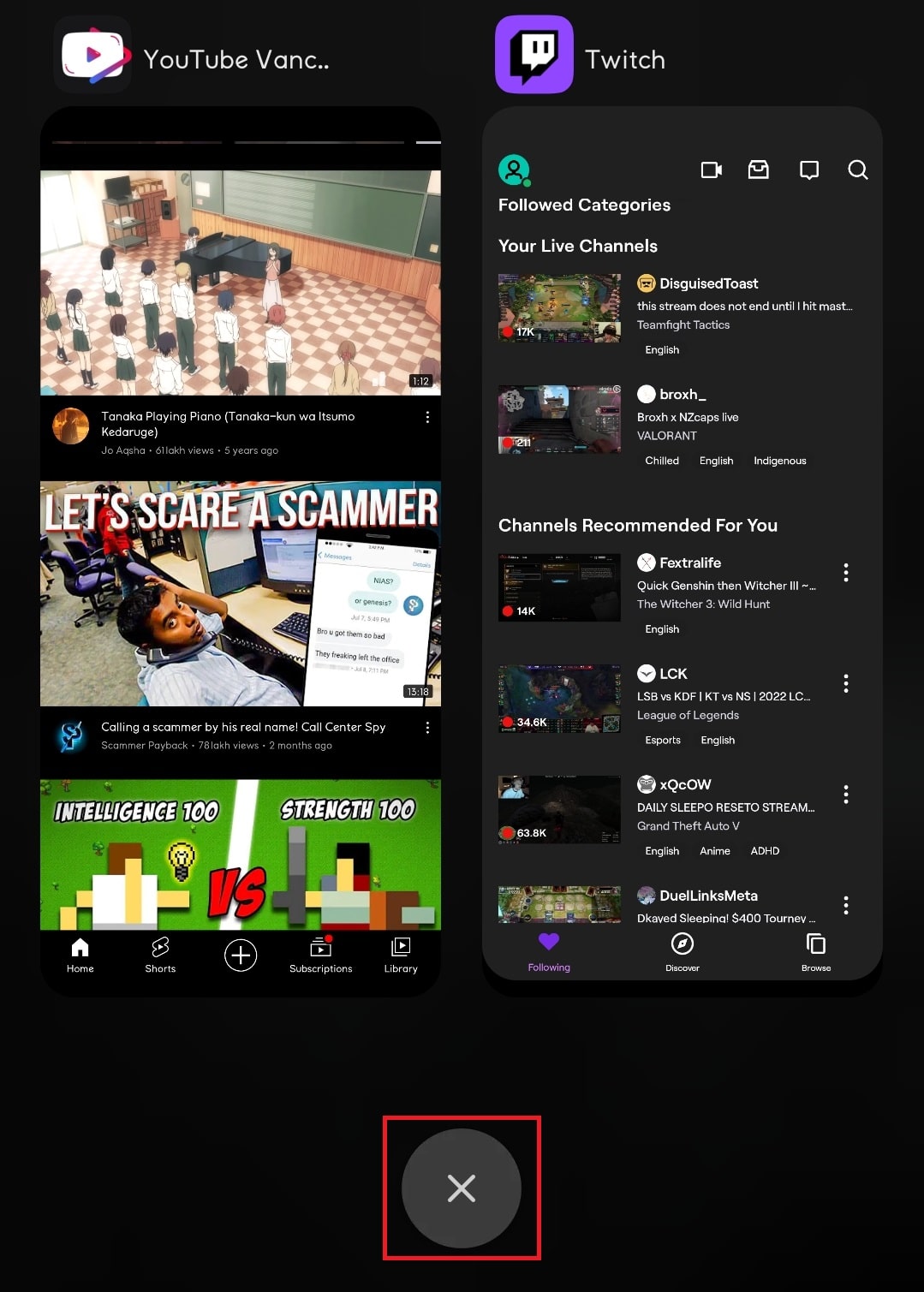
2. Utilizzare il pin di espulsione della SIM fornito con lo smartphone e inserirlo nel foro accanto al vassoio della scheda SIM per rimuovere la scheda SIM.

3. Estrarre il vassoio della SIM e attendere alcuni secondi, quindi reinserire il vassoio della SIM con la scheda SIM .
Nota: è necessario inserire la scheda SIM nello slot SIM 1 del vassoio SIM se sono presenti più slot SIM.
4. Attendi che venga stabilita la rete cellulare e verifica se il tuo dispositivo si connette alla rete 4G o meno.
Nota: riceverai un testo 4G nella barra di rete della rete SIM specifica.
![]()
Metodo 2: riavvia il dispositivo
Se riscontri problemi con la rete 4G anche dopo aver attivato la rete dati, prova a riavviare il dispositivo.
1. Premere il pulsante di accensione per alcuni secondi.
2. Toccare l'opzione Riavvia .
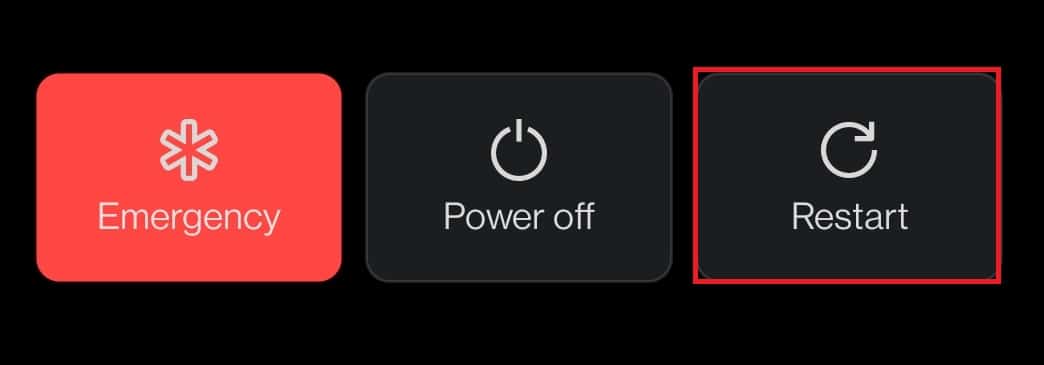
Metodo 3: attiva i dati mobili
A volte, potresti non riuscire ad accendere la rete cellulare e chiederti perché il 4G non è connesso. Innanzitutto, controlla se i dati mobili sono collegati seguendo i passaggi seguenti.
1. Scorri verso il basso la barra delle notifiche in alto per aprire il pannello delle notifiche sul tuo dispositivo.
2. Toccare l'opzione Dati mobili per attivarla .
Nota: se è già acceso, tocca per spegnerlo e tocca di nuovo per accenderlo .
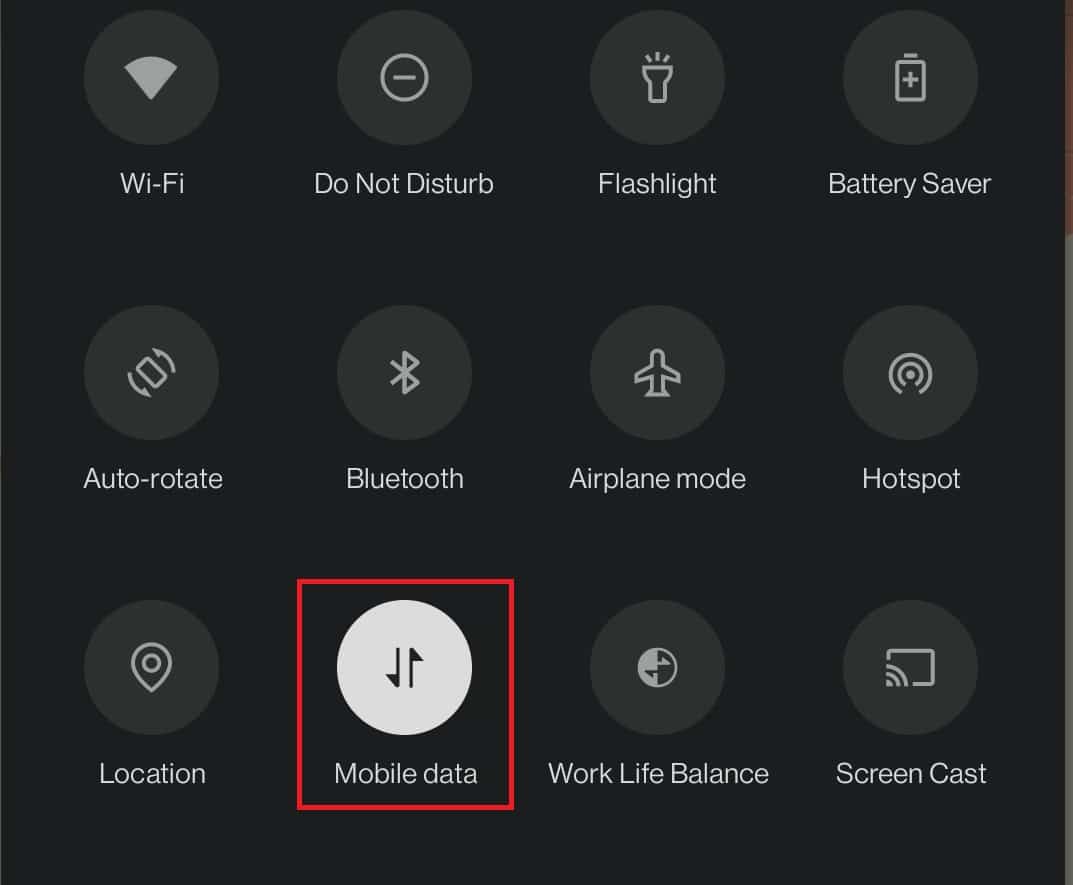
Leggi anche: Come verificare se il tuo telefono supporta 4G Volte?
Metodo 4: passa alla modalità di rete 4G
Se stai pensando perché il mio telefono 4G riceve solo 3G, ciò potrebbe essere dovuto a impostazioni di rete errate nel tuo dispositivo. Per risolvere il problema con Android 4G non funzionante, devi assicurarti di aver abilitato l'opzione di rete corretta. Segui i passaggi seguenti per passare alla modalità di rete 4G.
1. Apri l'app Impostazioni sul tuo dispositivo.
2. Quindi, tocca Wi-Fi e rete .
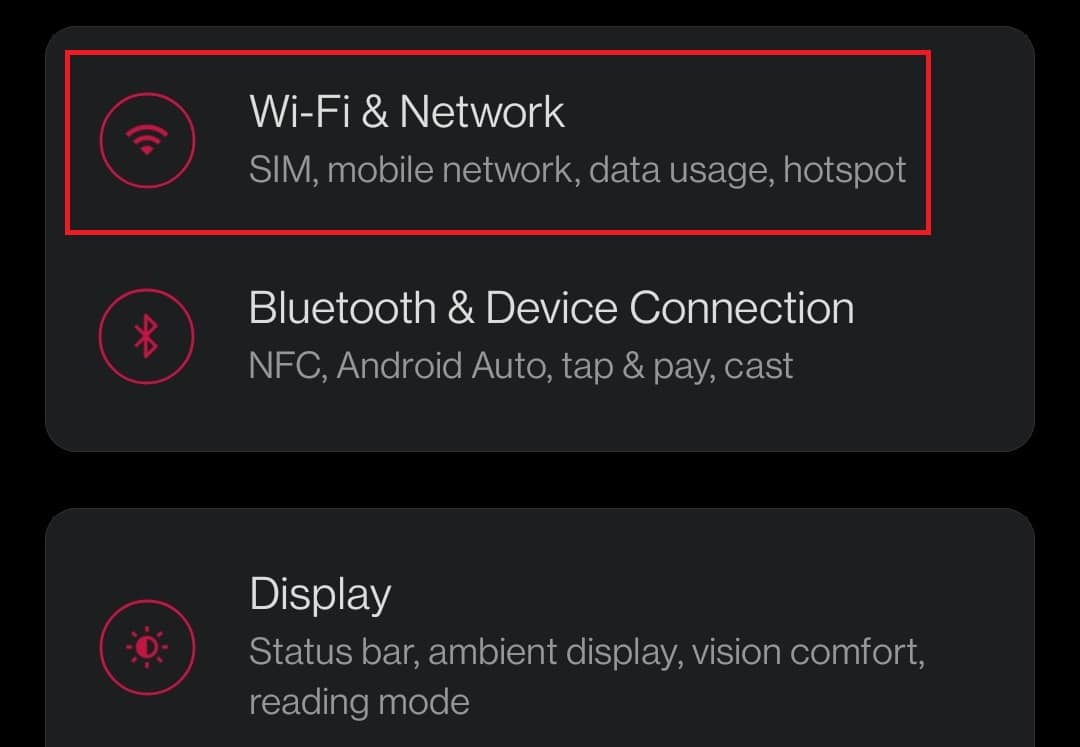
3. Qui, seleziona l'opzione SIM e rete .
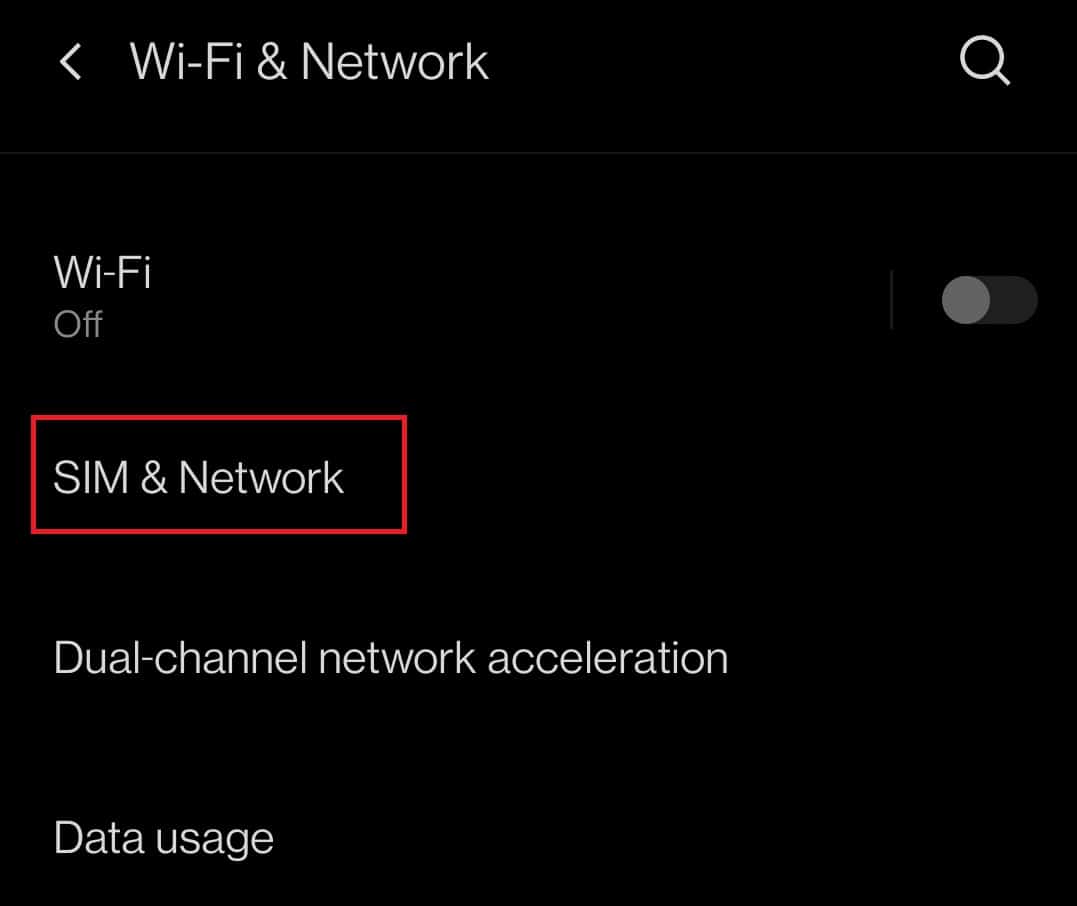
4. Ora tocca il tipo di rete preferito .
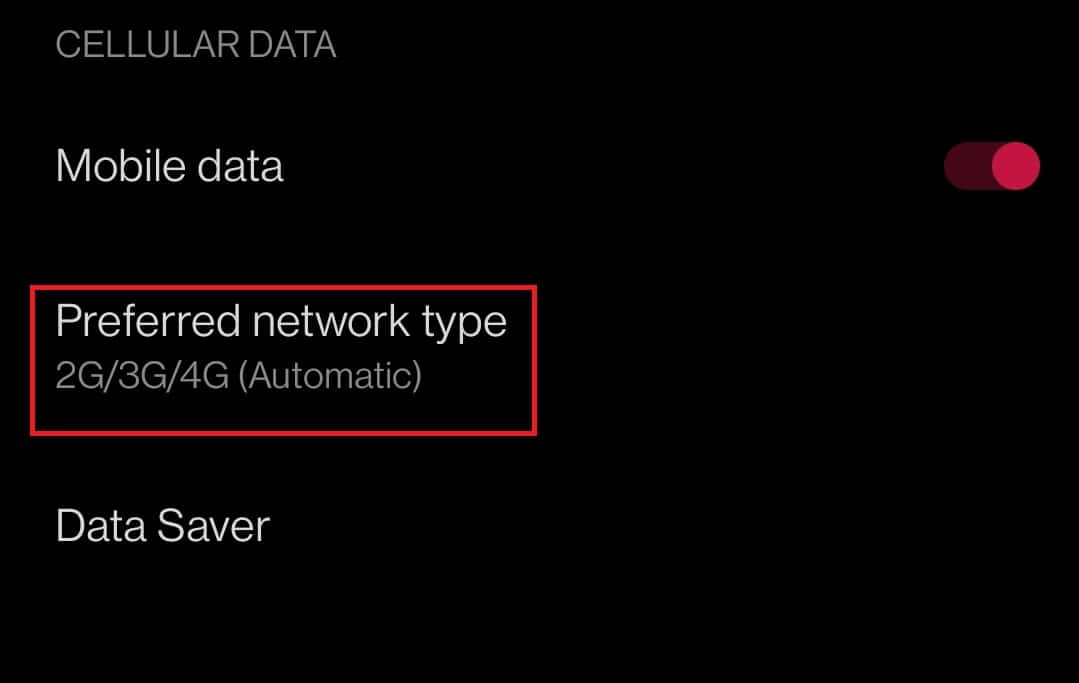
5. Selezionare l'opzione 2G/3G/4G (Automatico) .
Nota: il tuo dispositivo potrebbe avere altre opzioni come Preferisci 4G/LTE o 4G (solo) . In tal caso, seleziona quell'opzione.
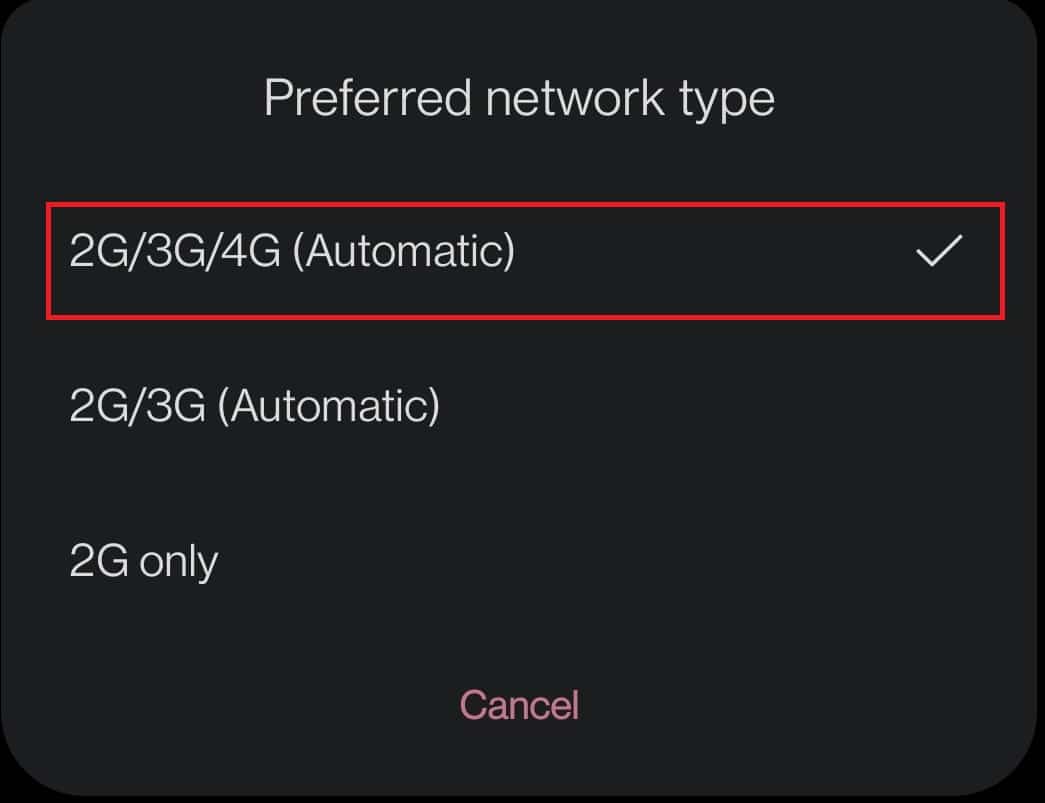
Metodo 5: disattivare la modalità aereo
A volte, il tuo telefono non può connettersi correttamente all'emittente del segnale di rete e mettere lo smartphone in modalità aereo può aiutarti a riparare 4G non funzionante Android
1. Vai al pannello delle notifiche sul tuo dispositivo scorrendo verso il basso la barra delle notifiche in alto sullo schermo.
2. Toccare l'icona della modalità aereo per attivarla se è disattivata per impostazione predefinita.
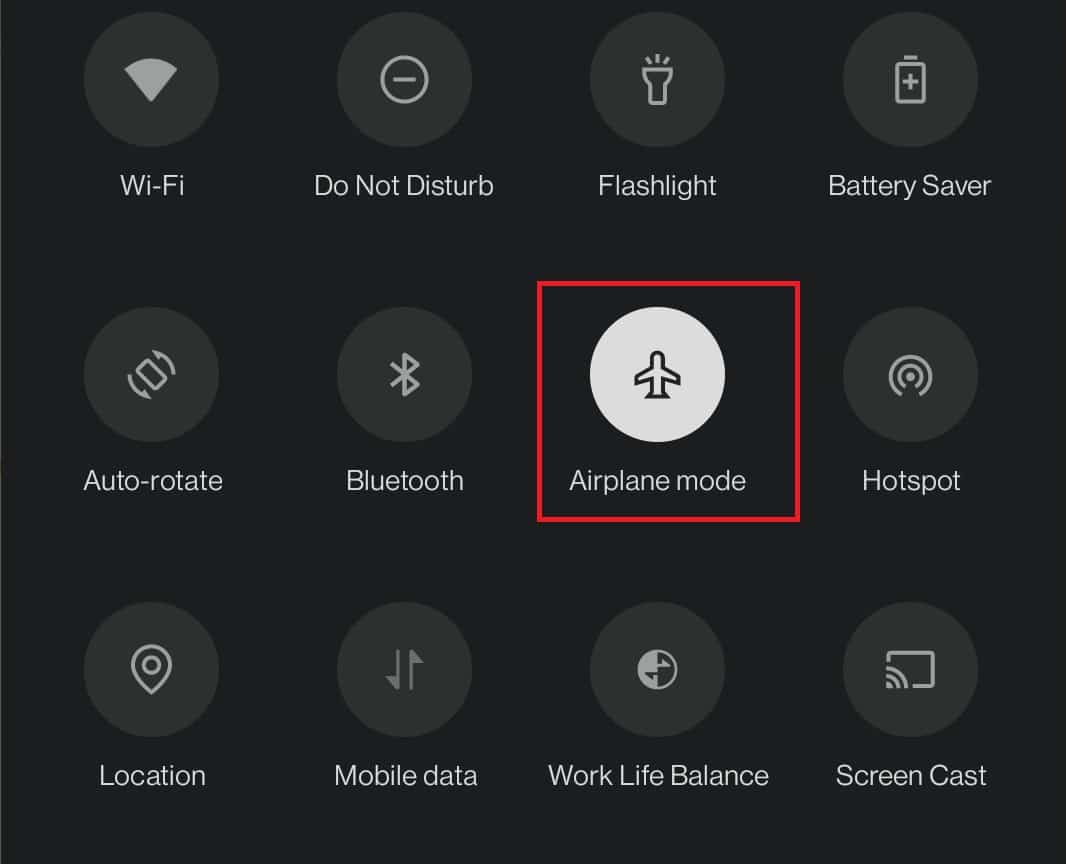
3. Attendi qualche secondo e tocca l'icona della modalità aereo per disattivarla .
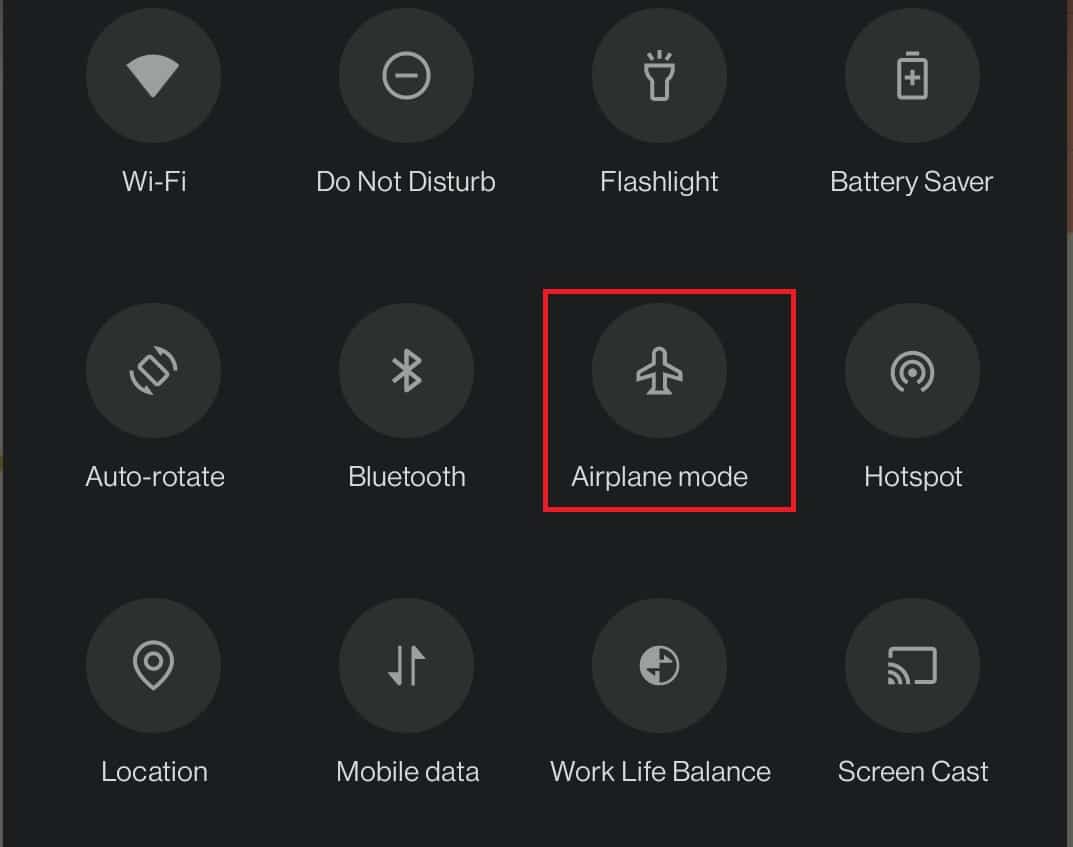
4. Ora, connettiti alla rete cellulare come mostrato nel Metodo 1 .
Leggi anche: Come verificare se il tuo telefono è abilitato al 4G?
Metodo 6: disattivare il Bluetooth
Simile al Bluetooth in conflitto con la connessione Wi-Fi sul tuo cellulare, potrebbe anche causare problemi con la rete cellulare. Segui i passaggi seguenti per risolvere il problema di Android 4G non funzionante.
1. Scorri verso il basso la barra delle notifiche in alto sullo schermo per visualizzare il pannello delle notifiche sul tuo dispositivo.
2. Toccare l'icona Bluetooth per disabilitarla.
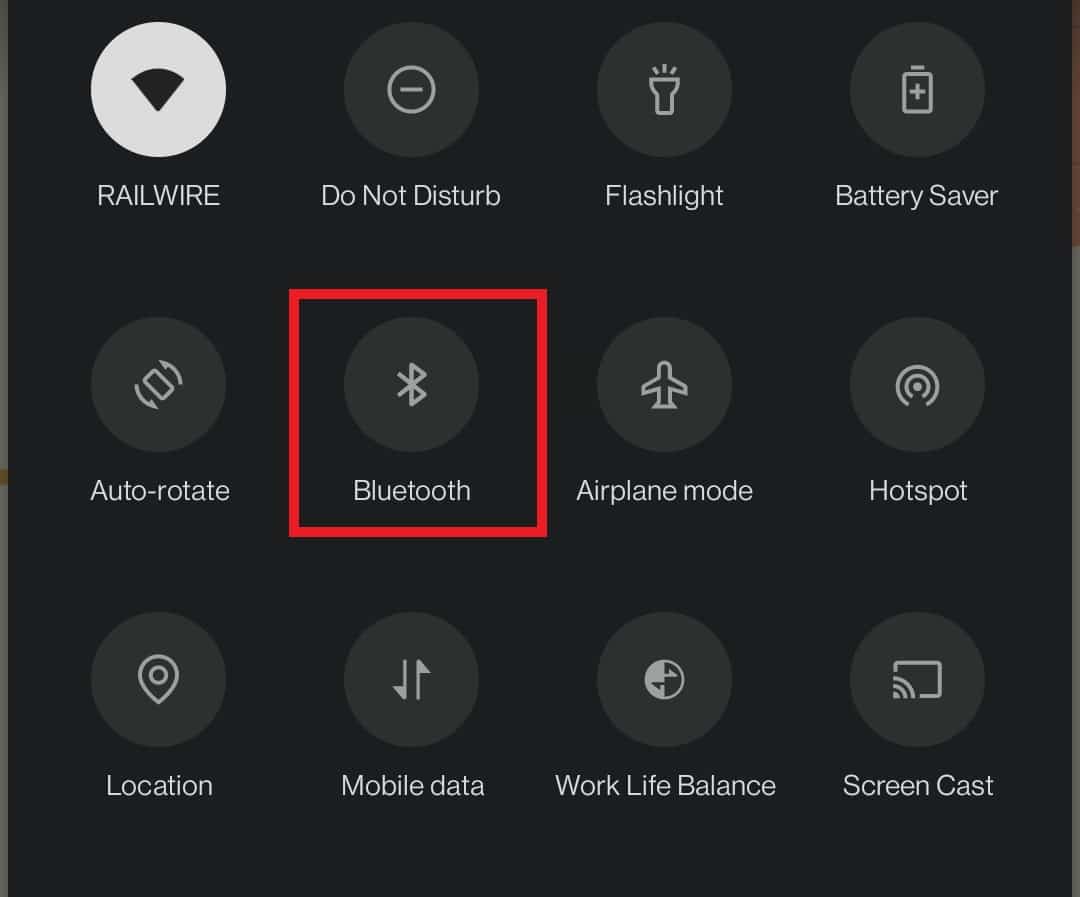
Metodo 7: disattivare il limite di dati mobili
Le persone preferiscono utilizzare i loro dati giornalieri in modo limitato, quindi abilitano il limite dei dati mobili. La disabilitazione di questa funzione per limitare l'utilizzo dei dati mobili potrebbe anche risolvere il problema di Android 4G non funzionante. Segui i passaggi seguenti.
Nota: puoi anche riattivare questa funzione in un secondo momento se desideri avere il controllo sulla limitazione dei dati utilizzati.
1. Passare a Impostazioni e toccare Wi-Fi e rete .
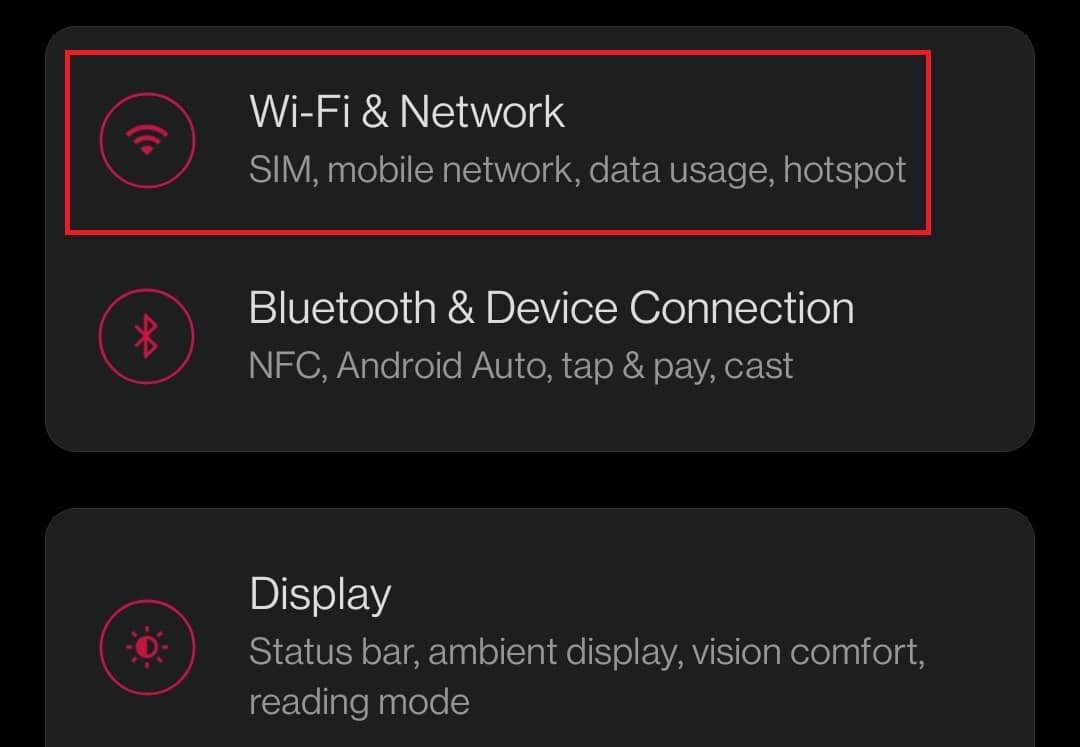

2. Quindi, tocca l'opzione Utilizzo dati .
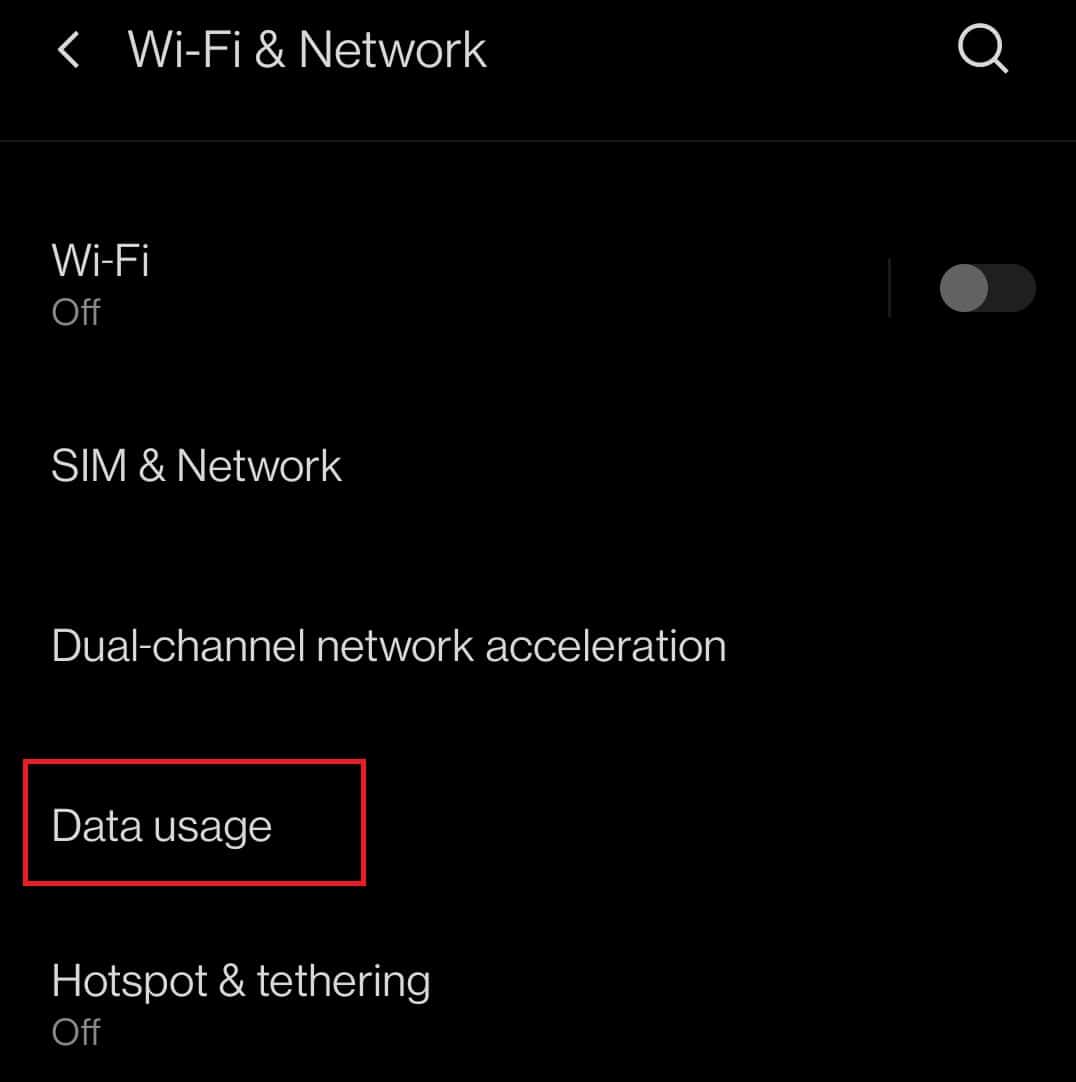
3. Seleziona il Ciclo di fatturazione sotto il tuo nome dati cellulare.
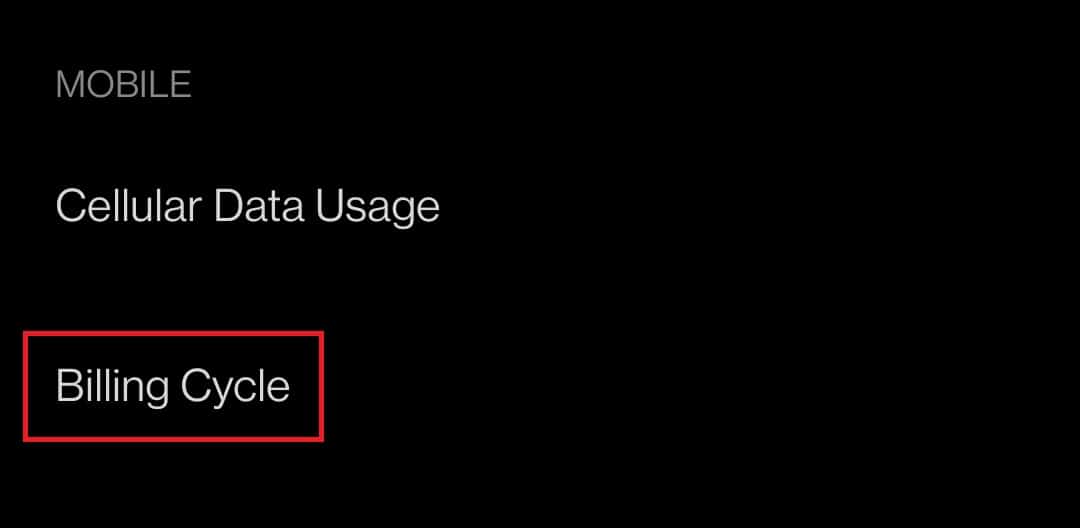
4. Nell'opzione Disconnessione automatica dalla rete , toccare l' interruttore per disattivarlo .

5. Ora, attiva i tuoi dati mobili come illustrato nel Metodo 1 .
Leggi anche: 20 modi rapidi per risolvere l'hotspot mobile che non funziona su Android
Metodo 8: reimposta i nomi dei punti di accesso (APN)
Una delle risposte alla domanda, perché il mio telefono dice LTE invece di 4G, è il ripristino dei nomi dei punti di accesso (APN). Questi APN sono responsabili della configurazione di un indirizzo IP e dei gateway per la connessione alla rete. Segui le istruzioni seguenti per ripristinare gli APN sul tuo dispositivo per risolvere il problema Android 4G non funzionante.
1. Vai su Impostazioni sul tuo dispositivo e tocca Wi-Fi e rete .
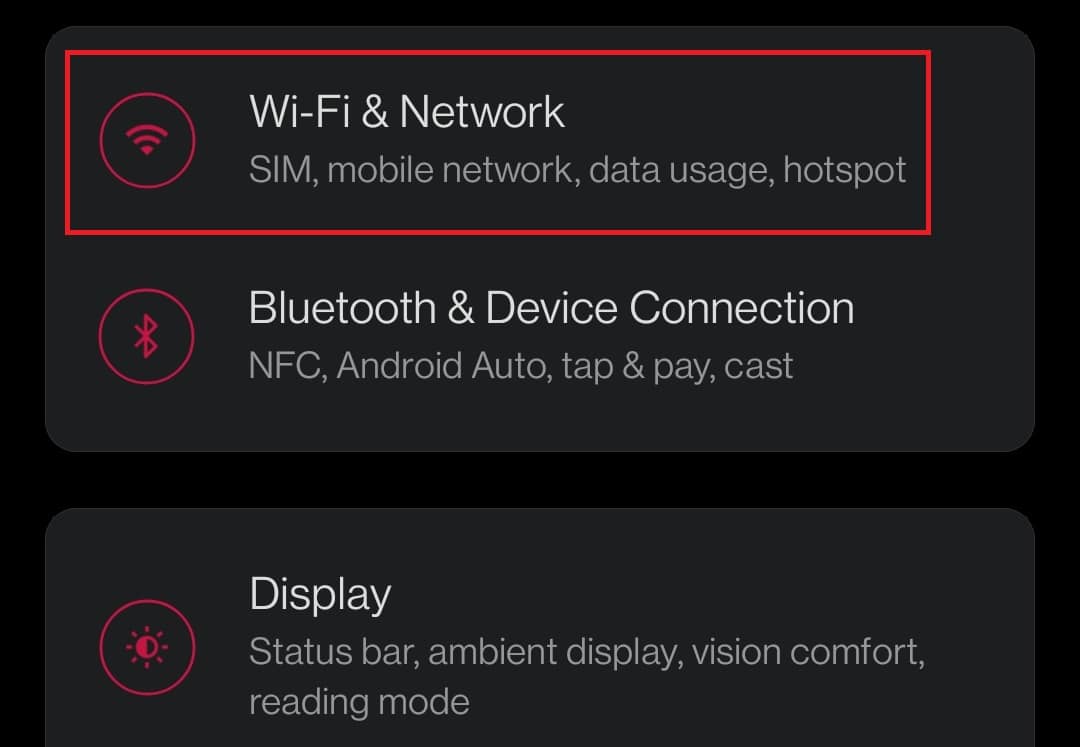
2. Quindi, tocca SIM e rete .
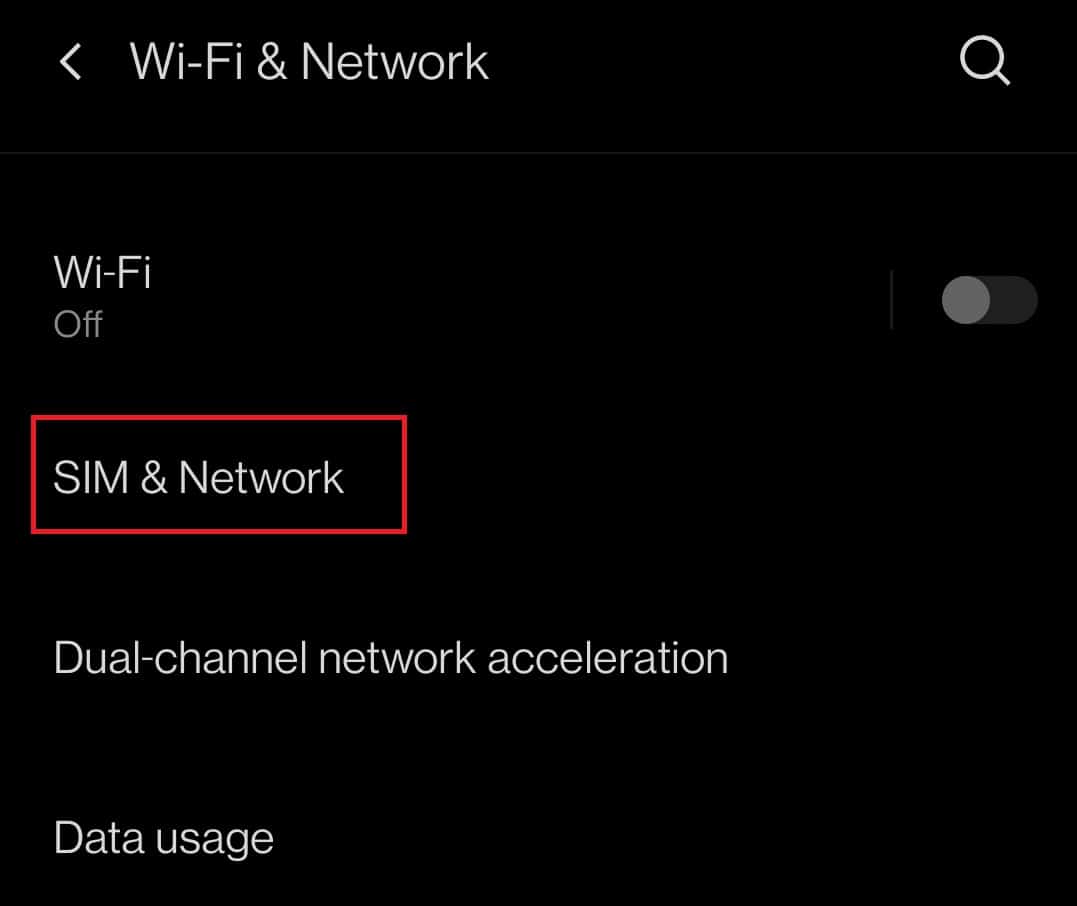
3. Selezionare la rispettiva SIM (es. SIM 1 ) per utilizzare la rete 4G nella sezione IMPOSTAZIONE SIM .

4. Quindi, tocca Nomi punti di accesso .
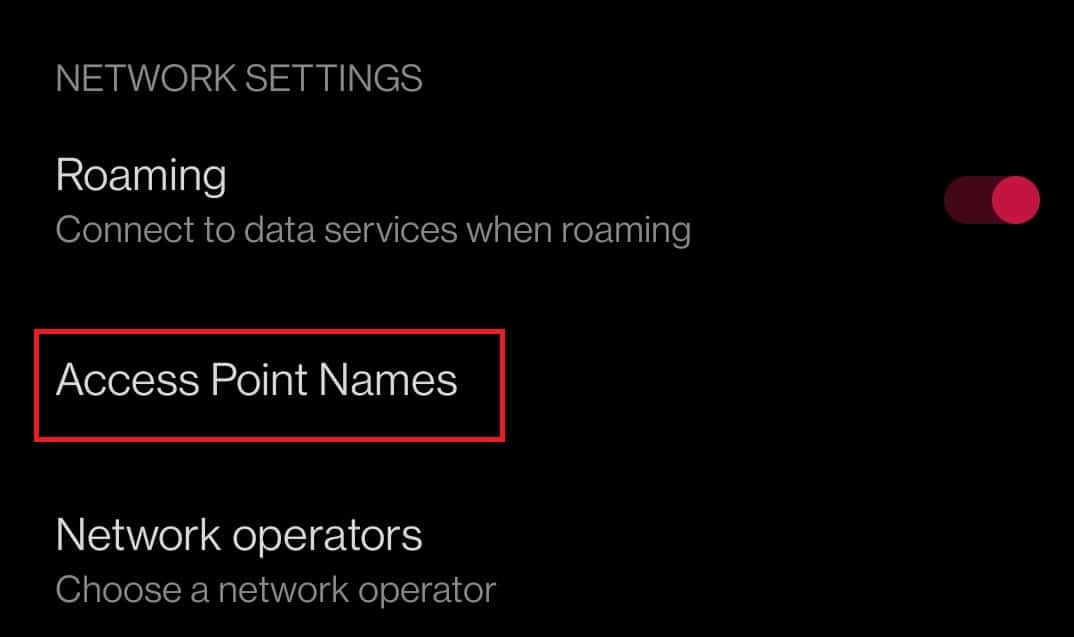
5. Ora nell'angolo in alto a destra dello schermo, tocca l'icona dei tre punti orizzontali .
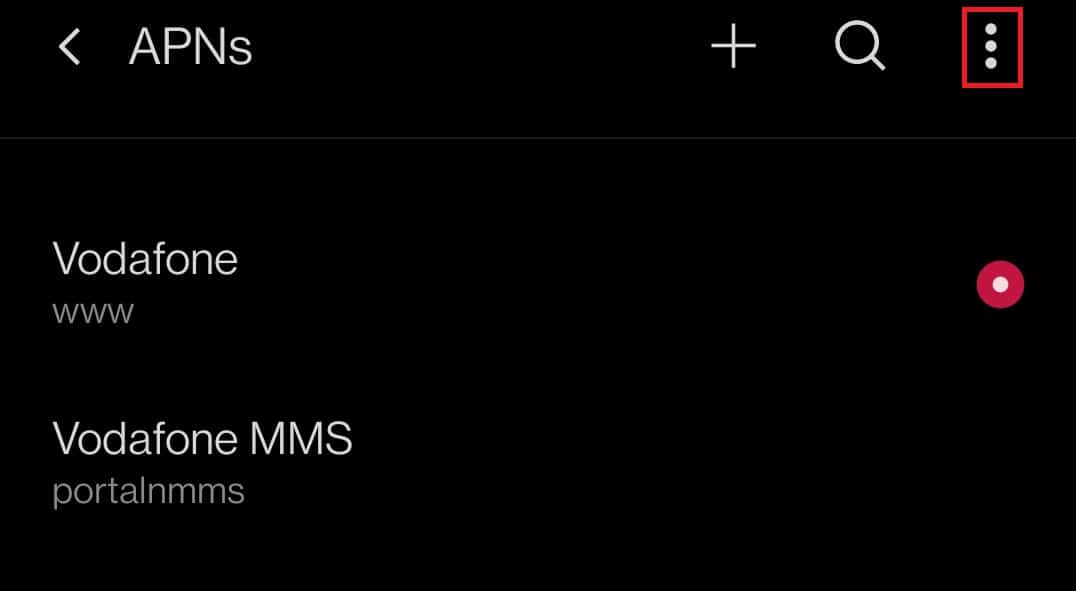
6. Infine, tocca l'opzione Ripristina impostazioni predefinite .
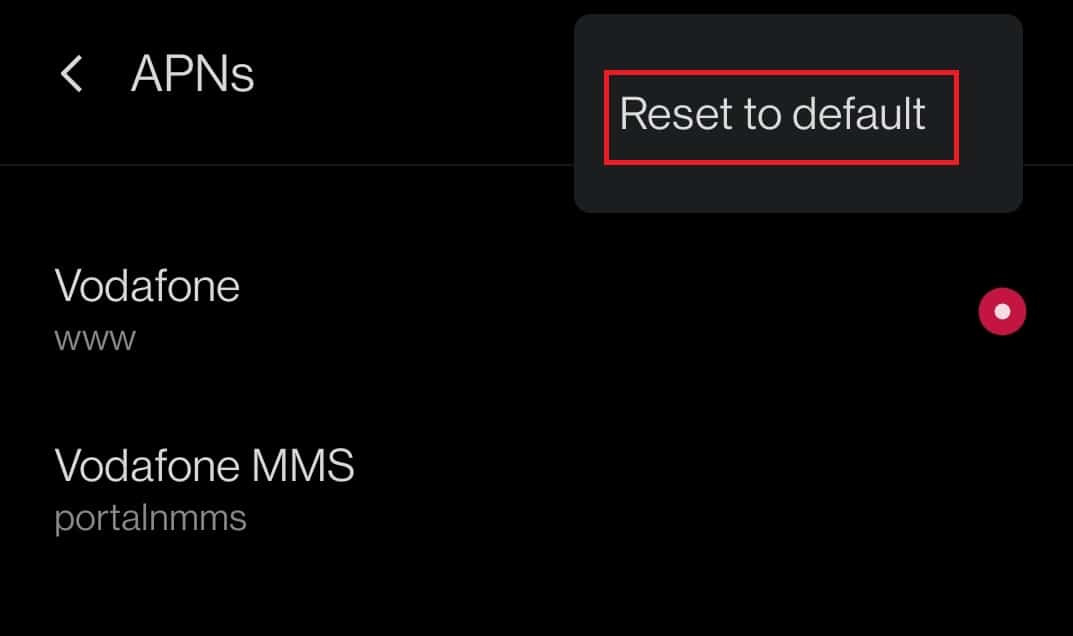
7. Questo ripristinerà le impostazioni Internet e MMS. Ora, attiva i dati mobili come mostrato nel Metodo 1 .
Metodo 9: imposta il protocollo APN su IPv4/IPv6
Molti smartphone non consentono di impostare il protocollo APN. Se il tuo cellulare ha questa opzione, assicurati di cambiare il protocollo APN in IPv4/IPv6 per risolvere il problema di Android 4G non funzionante. Ecco i passaggi elencati di seguito per impostare il protocollo APN.
1. Passare a Impostazioni > Wi-Fi e rete > SIM e rete > IMPOSTAZIONE SIM > Nomi punti di accesso come illustrato nel Metodo 8 .
2. Qui, tocca il tuo APN .
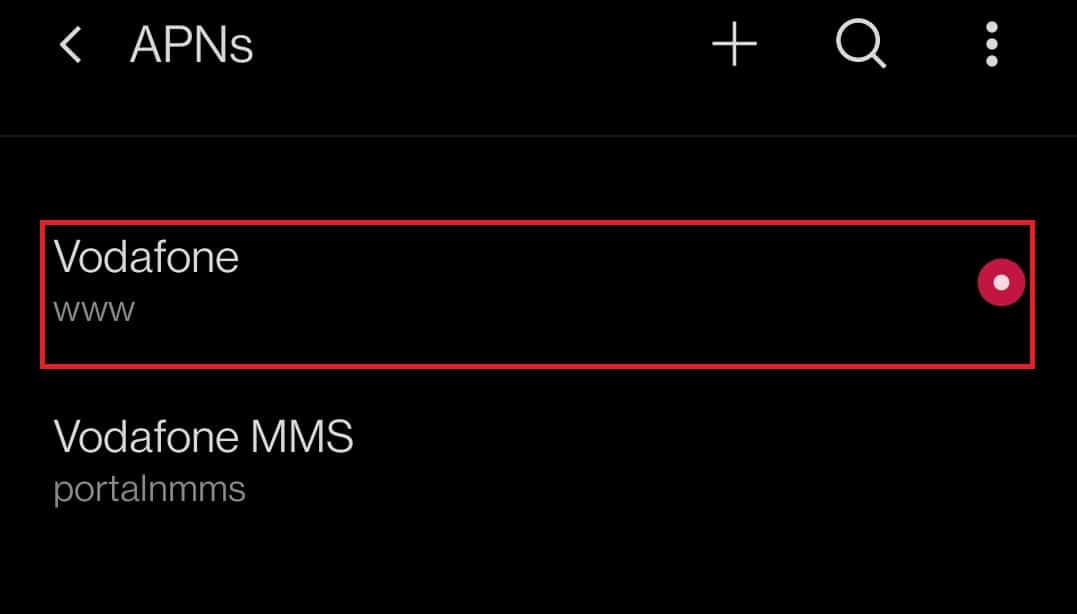
3. Scorri verso il basso e seleziona il protocollo APN .
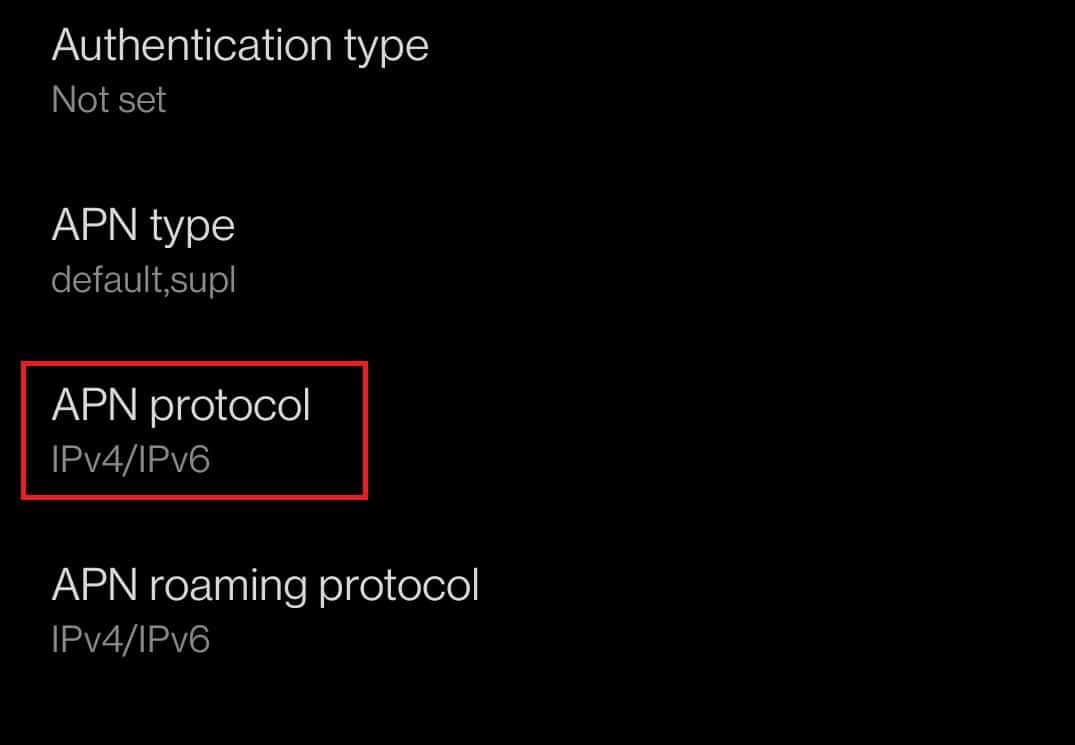
4. Quindi, selezionare l'opzione IPv4/IPv6 .
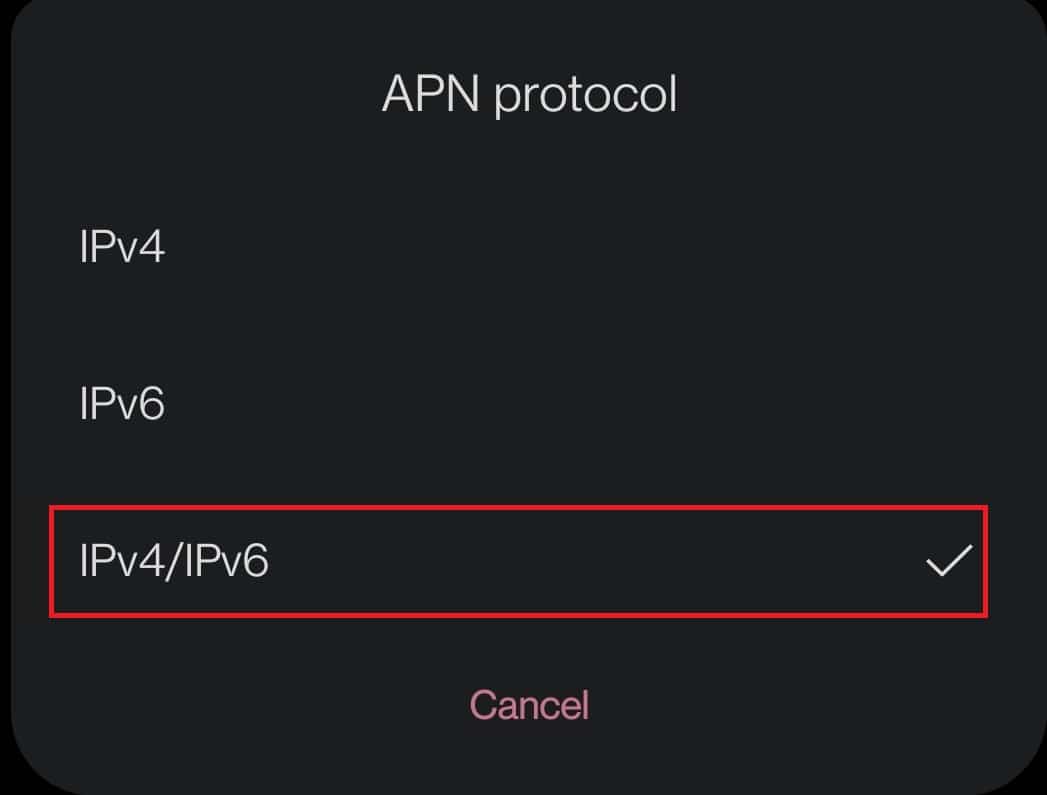
5. Ora attiva i tuoi dati mobili .
Leggi anche: Correggi l'app di messaggistica Android non funzionante
Metodo 10: immettere manualmente le impostazioni APN
Alcuni aggiornamenti Android potrebbero causare problemi con le impostazioni APN. Se il ripristino dell'APN ai valori predefiniti non aiuta, impostare manualmente l'APN. Segui i passaggi seguenti.
1. Vai su Impostazioni > Wi-Fi e rete > SIM e rete > IMPOSTAZIONE SIM > Nomi punti di accesso come illustrato nel Metodo 8 .
2. Toccare l' icona + nell'angolo in alto a destra dello schermo.
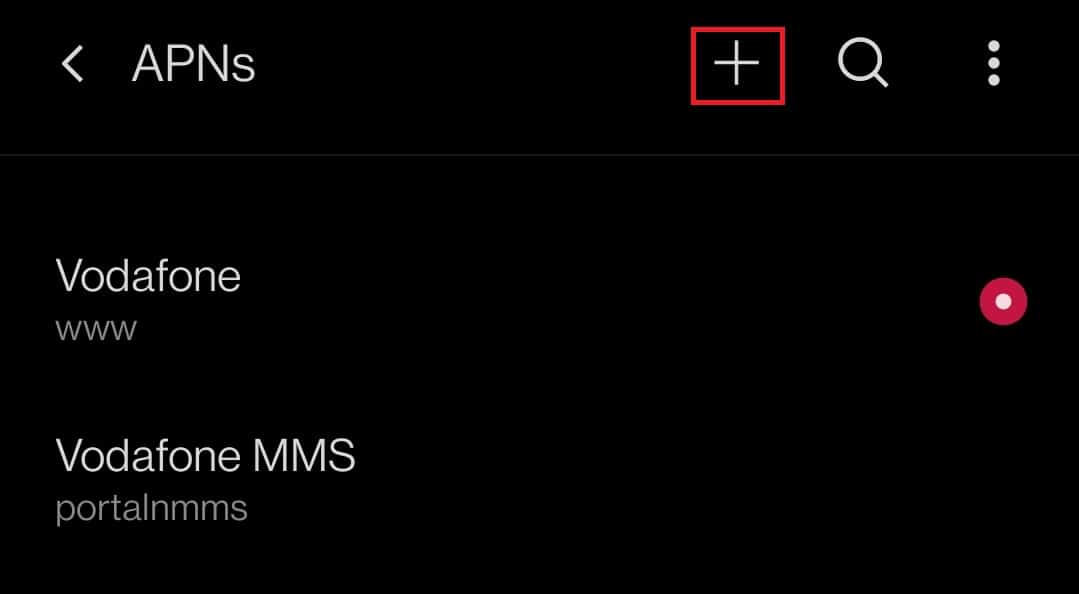
3. Aggiungi i dettagli dell'APN .
Nota: i dettagli dell'APN saranno disponibili sul sito Web ufficiale dell'operatore (es. Vodafone).
4. Dopo aver inserito i dettagli, toccare l'icona dei tre punti orizzontali nell'angolo in alto a destra dello schermo.
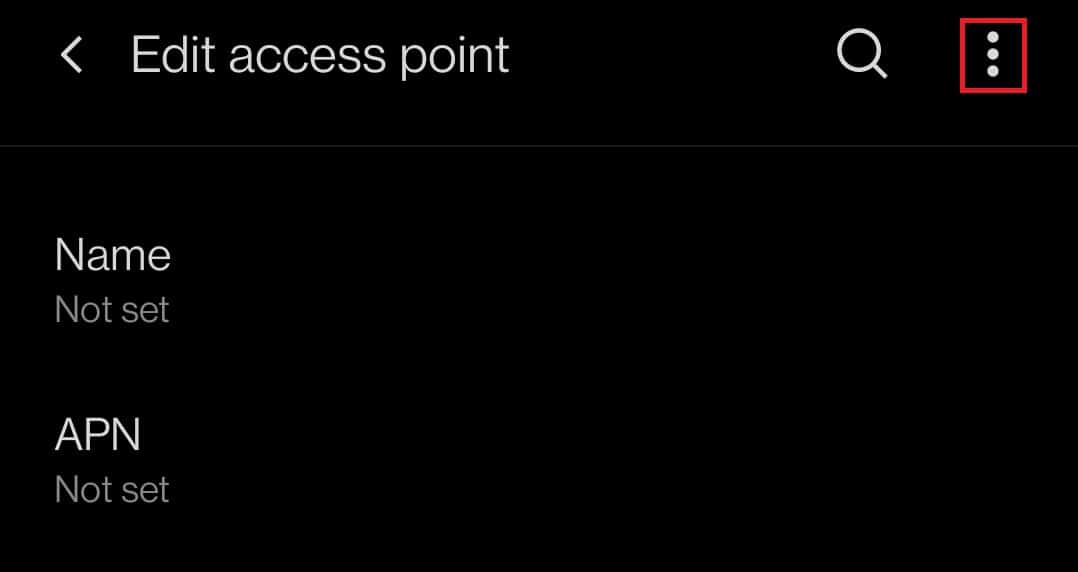
5. E seleziona l'opzione Salva per salvare i dettagli.
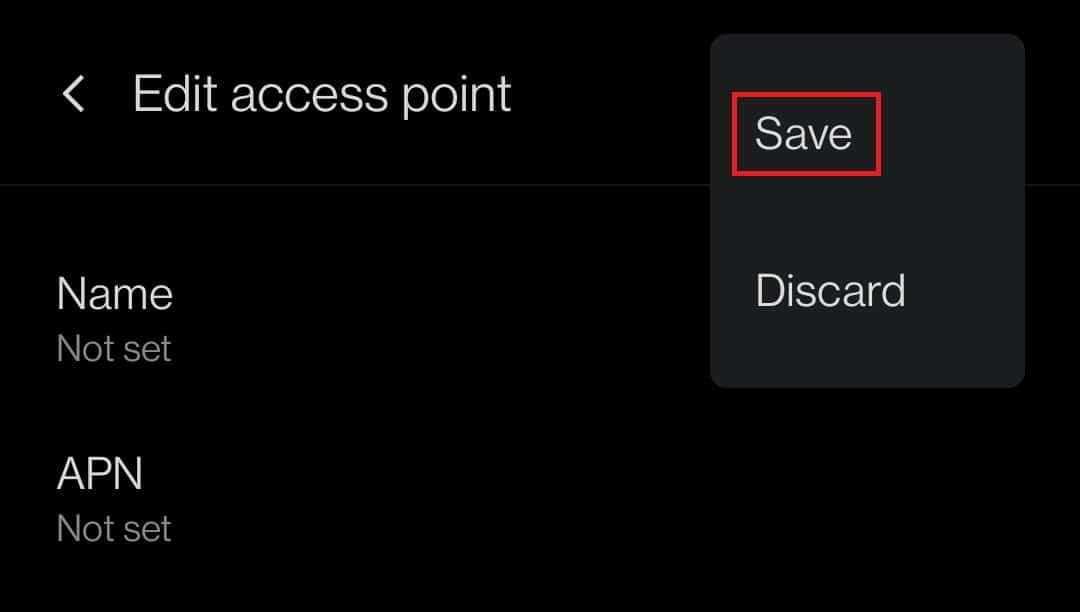
6. Infine, seleziona l' opzione APN appena creata dall'elenco.
Metodo 11: ripristinare le impostazioni di rete
Se il riavvio del dispositivo e la modifica dell'APN non funzionano, prova a ripristinare le impostazioni di rete. Ciò ripristinerà tutte le connessioni di rete, le reti mobili e le impostazioni Bluetooth e risolverà il problema Android 4G non funzionante. Segui i passaggi indicati per ripristinare le impostazioni di rete.
1. Passare a Impostazioni e toccare Impostazioni di sistema .
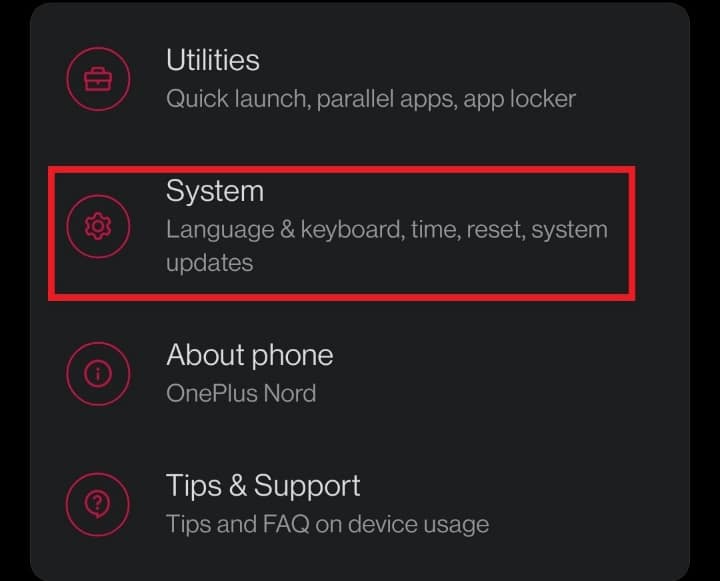
2. Nelle impostazioni di sistema, toccare Ripristina opzioni .
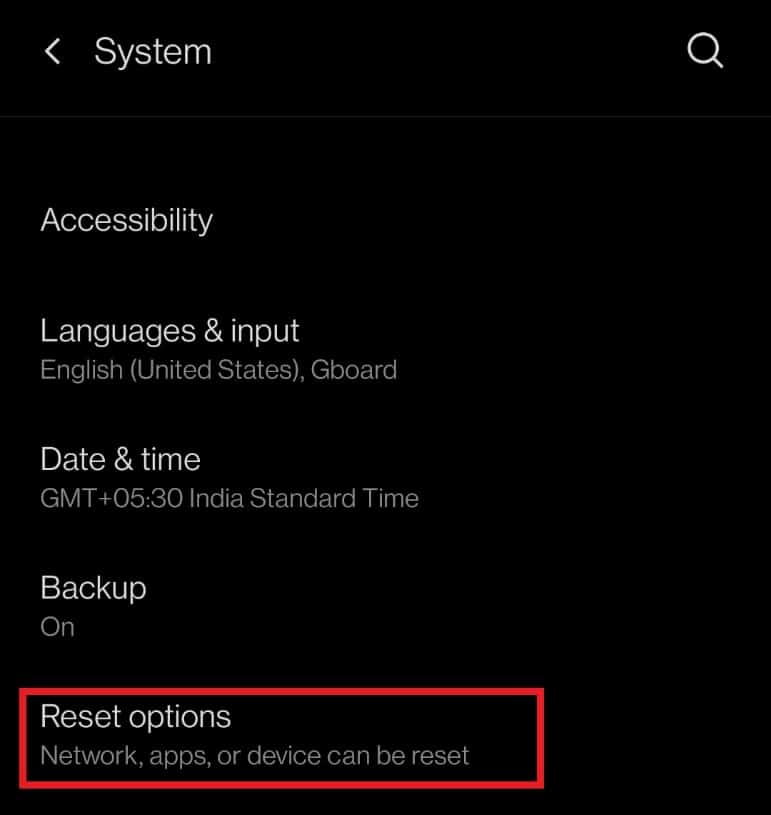
3. Tocca Ripristina opzione Wi-Fi, cellulare e Bluetooth .
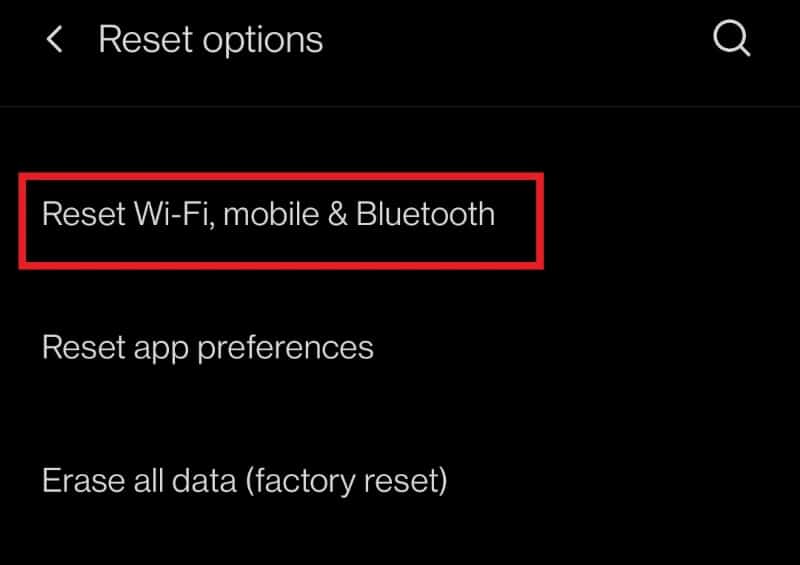
4. Infine, tocca l'opzione Ripristina impostazioni .
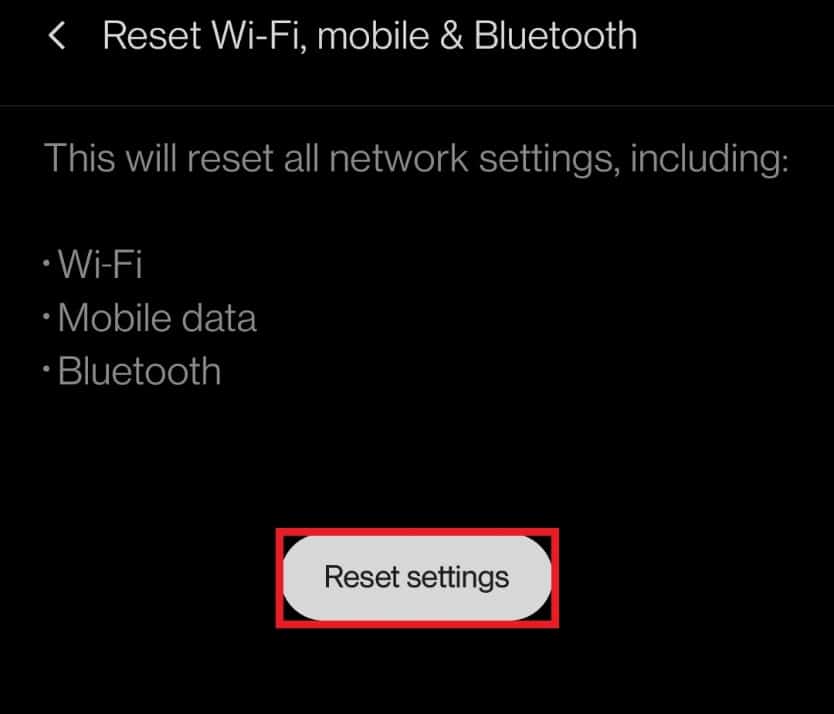
5. Toccando questo, ti viene chiesto di inserire il tuo PIN o password , se presente. Inseriscili e tocca nuovamente l'opzione Ripristina impostazioni .
Leggi anche: Correggi l'errore di autenticazione Wi-Fi Android
Metodo 12: aggiorna il sistema operativo Android
Potresti chiedere perché il mio telefono dice LTE invece di 4G. Se la rete viene modificata in 4G LTE, si dice che potrebbe rallentare la velocità della rete. A volte, l'aggiornamento del dispositivo potrebbe risolvere il problema del mancato funzionamento del 4G. Segui i passaggi seguenti per aggiornare il sistema operativo Android e risolvere il problema con Android 4G non funzionante.
1. Vai alle Impostazioni del tuo dispositivo.
2. Scorri verso il basso e tocca Impostazioni di sistema .
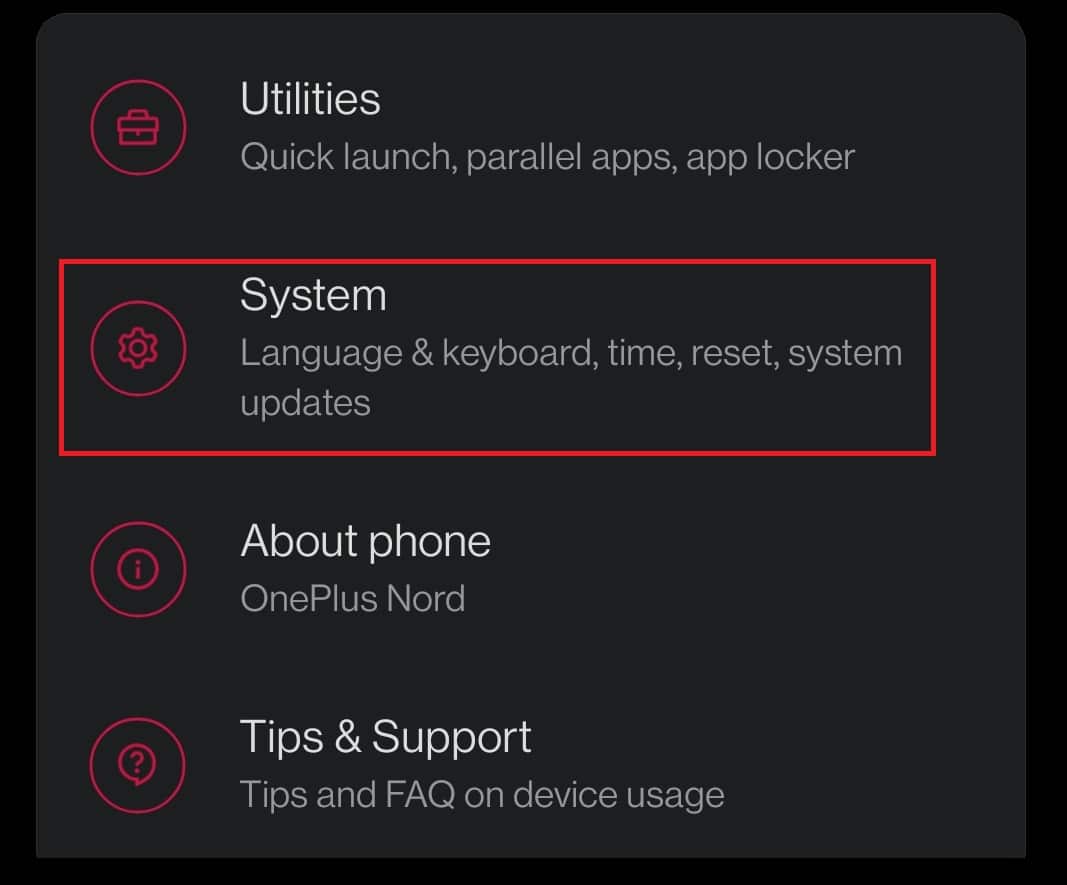
3. Ora tocca Aggiornamenti di sistema .
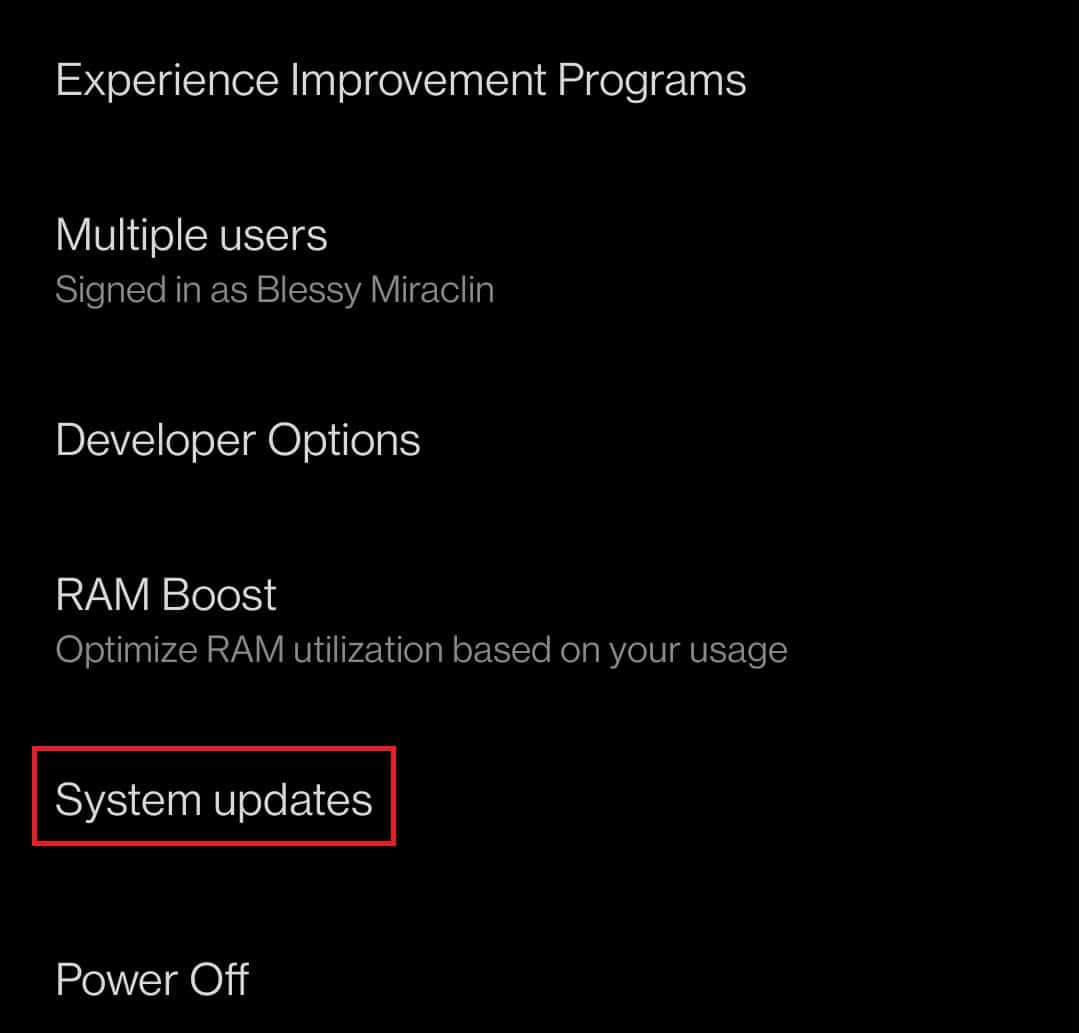
4. Il tuo dispositivo verificherà la presenza di aggiornamenti .
4A. Se è disponibile un aggiornamento, installa l'aggiornamento e riavvia il dispositivo .
4B. Se il tuo sistema operativo Android è aggiornato, dirà Il tuo sistema è aggiornato .
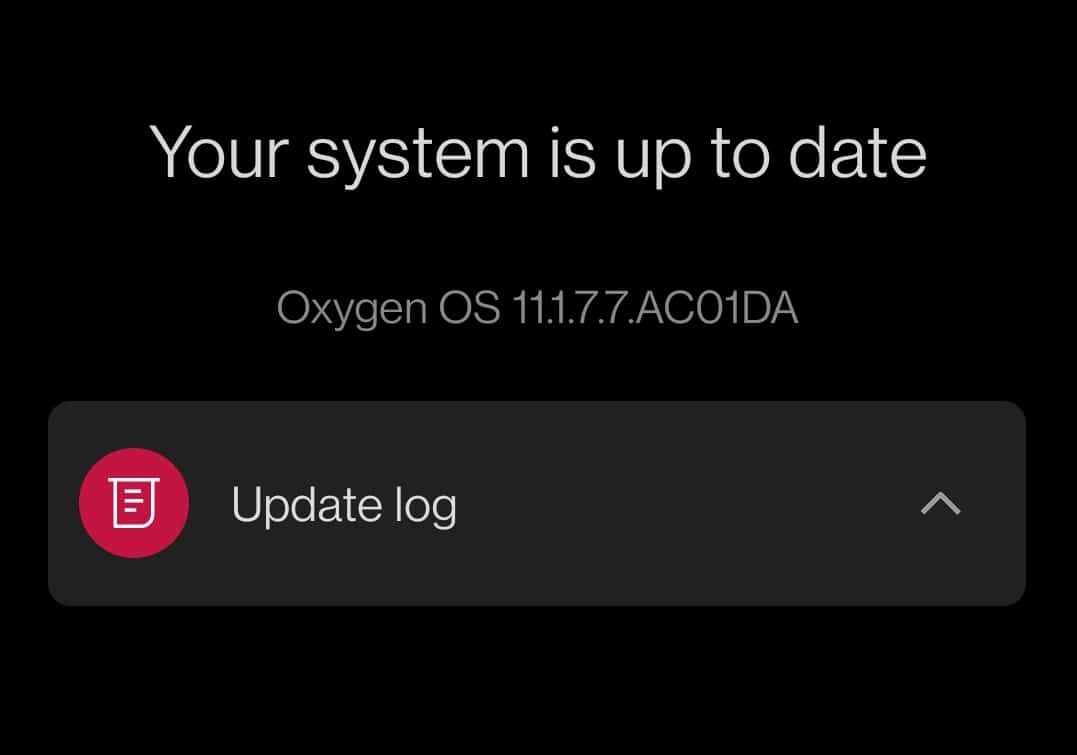
Metodo 13: contattare il fornitore di servizi di rete
Se nessuno dei metodi precedenti funziona, è necessario contattare il provider di servizi di rete. Puoi comporre il loro numero verde o pubblicare il problema sui loro handle dei social media.
Metodo 14: ripara il tuo dispositivo
Se il tuo provider di servizi di rete non segnala problemi da parte loro, il problema persiste con il tuo cellulare. È meglio verificare con un tecnico per eventuali danni hardware. Se il 4G non funziona sul tuo nuovo cellulare Android, potrebbe trattarsi di un difetto di fabbricazione. In questo caso, puoi visitare il centro di assistenza più vicino per risolvere questo problema.
Domande frequenti (FAQ)
Q1. Qual è la differenza tra LTE e 4G?
Ans. Per essere semplici, il 4G è più veloce dell'LTE . LTE è un tipo di tecnologia 4G ma più lenta della vera rete 4G .
Consigliato:
- Correggi Steam è lento in Windows 10
- Come bloccare righe e colonne in Excel
- Risolvi Oops Qualcosa è andato storto App YouTube
- Come riparare Galaxy S6 non si carica
Speriamo che questa guida su come riparare il 4G che non funziona su Android ti abbia aiutato. Facci sapere quale dei metodi sopra menzionati ti ha aiutato meglio. Rilascia le tue domande e suggerimenti nella sezione commenti qui sotto, se presente.
